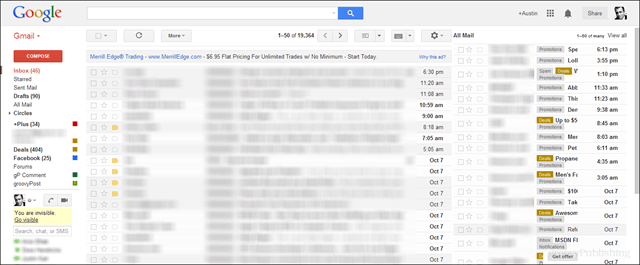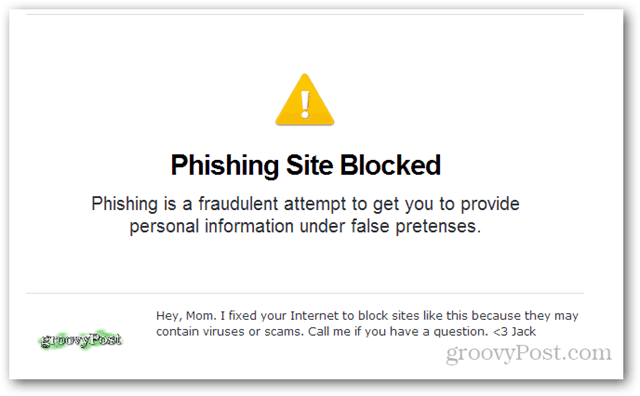Gmail: Πώς να φέρετε όλα τα αλληλογραφία δίπλα στα προεπιλεγμένα εισερχόμενα
Gmail Προτεινόμενα / / March 17, 2020
Χρησιμοποιήστε πλήρως μια οθόνη ευρείας οθόνης προσθέτοντας μια δεύτερη στήλη αλληλογραφίας στην προεπιλεγμένη προβολή εισερχομένων Gmail. Αυτό μπορεί να βοηθήσει στην αποτροπή σημαντικών μηνυμάτων ηλεκτρονικού ταχυδρομείου.
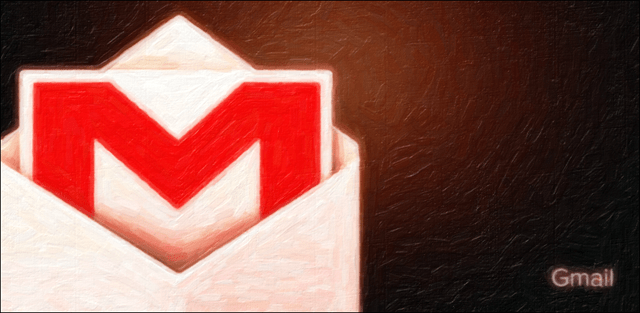
Πόσο συχνά λείπει ένα σημαντικό μήνυμα ηλεκτρονικού ταχυδρομείου επειδή τα διάφορα του Gmail ετικέτες και καρτέλες και ανεπιθυμητη αλληλογραφια τα φίλτρα την αποκρύπτουν από τα προεπιλεγμένα Εισερχόμενα. Για μένα, συμβαίνει καθημερινά. Είναι μια τεράστια ενόχληση. Για να το ολοκληρώσω, έχω εφαρμόσει ένα χαρακτηριστικό που επιτρέπει στην ετικέτα All Mail να είναι πάντοτε ορατή στο πλάι. Παρακάτω θα περιγράψω πώς να το κάνω με απλές οδηγίες και στιγμιότυπα οθόνης.
Η έννοια της ύπαρξης πολλαπλών καταχωρήσεων εισερχομένων σε ένα παράθυρο ενός μηνύματος δεν είναι κάτι καινούργιο. Google αρχικά εισήγαγε το "Πολλαπλά εισερχόμενα" ως εργαστήριο το 2009. Παρά το γεγονός ότι είναι γύρω για όσο καιρό έχει, το χαρακτηριστικό εργαστήριο δεν έχει ποτέ γίνει mainstream. Αλλά αν με ρωτήσετε, αυτό το ένα εργαστήριο είναι μεγάλο και είναι κάτι που εύχομαι το Outlook να κάνει έξω από το κουτί. Αυτό συμβαίνει ιδιαίτερα όταν οι οθόνες ευρείας οθόνης αποτελούν το νέο πρότυπο. Γιατί να μην χρησιμοποιήσετε όλο αυτό το επιπλέον οριζόντιο χώρο προς όφελός σας;
Για να ενεργοποιήσετε το εργαστήριο, ανοίξτε το Gmail Εισερχόμενα στο αγαπημένο σας πρόγραμμα περιήγησης στο Web και στη συνέχεια κάντε κλικ στο εικονίδιο Gear και επιλέξτε Ρυθμίσεις. Από εκεί κάντε κλικ στην καρτέλα Εργαστήρια.
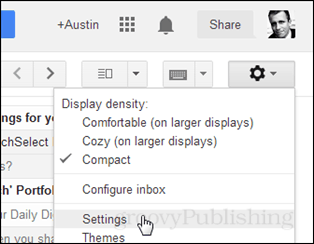

Στην καρτέλα Labs μετακινηθείτε προς τα κάτω μέχρι να δείτε Πολλαπλά εισερχόμενα και, στη συνέχεια, κάντε κλικ στην επιλογή Ενεργοποίηση.
Υπόδειξη: Η λίστα των εργαστηρίων είναι μεγάλη, αλλά μπορείτε να βρείτε άμεσα τα Πολλαπλά Εισερχόμενα πατώντας Ctrl + F και πληκτρολογώντας το στο πλαίσιο αναζήτησης.
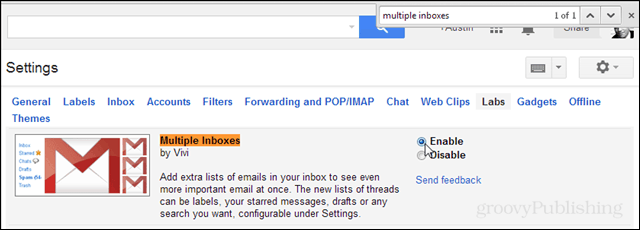
Αφού ενεργοποιήσετε, μετακινηθείτε προς τα επάνω ή προς τα κάτω και κάντε κλικ στην επιλογή Αποθήκευση αλλαγών.

Θα πρέπει να επιστρέψετε αυτόματα στα εισερχόμενα. Αλλά τα πράγματα θα φαίνονται λίγο περίεργα. Υπάρχουν 2 επιπλέον φάκελοι γραμματοκιβωτίων πάνω από τον προεπιλεγμένο σας φάκελο! Αυτό είναι απαίσιο! Ας το διορθώσουμε. Επιστρέψτε στις ρυθμίσεις κάνοντας κλικ στο Gear και επιλέγοντας Ρυθμίσεις. Μπορεί να είναι λίγο δύσκολο να βρεθεί τώρα όμως, κοιτάξτε κάτω από τα πρώτα δύο παράθυρα και θα δείτε κάτω κάτω που επισυνάπτεται στα προεπιλεγμένα εισερχόμενα.
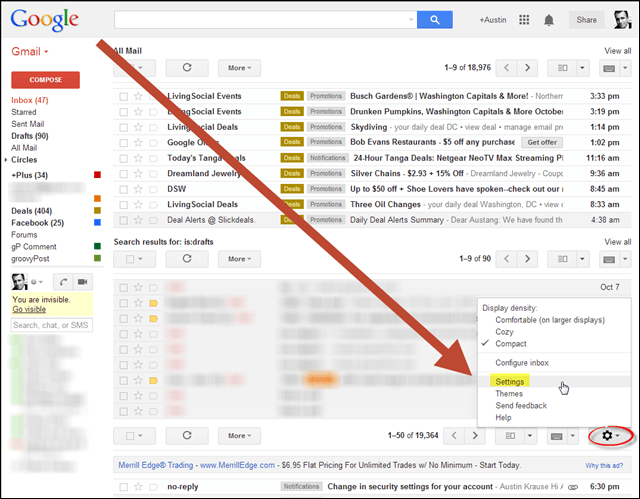
Κάντε κλικ στη νέα καρτέλα Πολλαπλά εισερχόμενα.
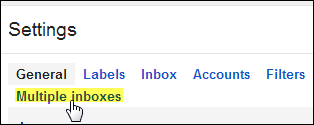
Στη συνέχεια, εξαφανίστε το παράθυρο 1 και στο παράθυρο Τύπος παραθύρου 0 στα ακόλουθα:
- είναι: Όλα τα μηνύματα
- Ορίστε τον τίτλο του πίνακα ως All Mail ή προαιρετικά ό, τι θέλετε να πει.
- Ορίστε το μέγιστο μέγεθος σελίδας σε 50.
- Ρυθμίστε την τοποθέτηση επιπλέον πλαισίων στη "δεξιά πλευρά των εισερχομένων".
Κάντε κλικ στην επιλογή αποθήκευση αλλαγών.
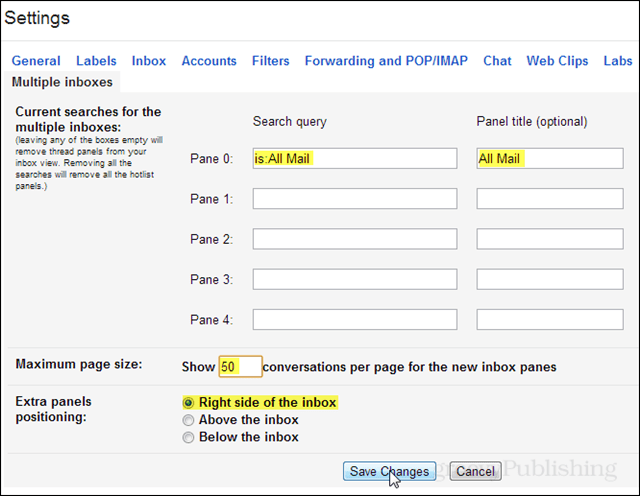
Θα επιστρέψετε αυτόματα στα εισερχόμενα με τις ενημερωμένες ρυθμίσεις που ισχύουν.
Εκεί το έχετε. Ο φάκελος "Όλα τα μηνύματα" είναι πλέον ορατός στο δεξιό παράθυρο του παραθύρου του Gmail. Δεν καταλαμβάνει πολύ χώρο και τώρα είναι πολύ πιο εύκολο να παρακολουθήσετε την πλήρη λίστα κάθε μηνύματος που έρχεται στα εισερχόμενά σας.